介绍
使用Eclipse实现手动导入DTD文件?相信很多没有经验的人对此束手无策,为此本文总结了问题出现的原因和解决方法,通过这篇文章希望你能解决这个问题。
DTD一般应用在应用程序中定义数据交换类型的文档,一般用在xml配置文件中,有些时候在Eclipse中并不能加载一些提示,这个时候需要手动导入,导入方法如下:
1,首先根据声明的网址下载。dtd的文件,放到项目某一个目录中,建议导入项目中的,这样移植的时候会一同移植过去。
2,单击菜单中的窗口——偏好
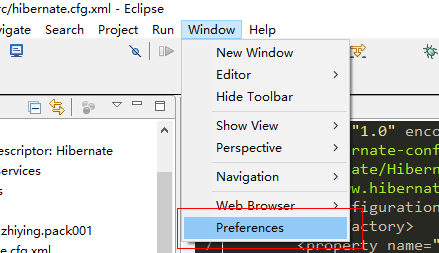
3,打开的对话框中左边选择XML-XML目录,右边点击添加…按钮
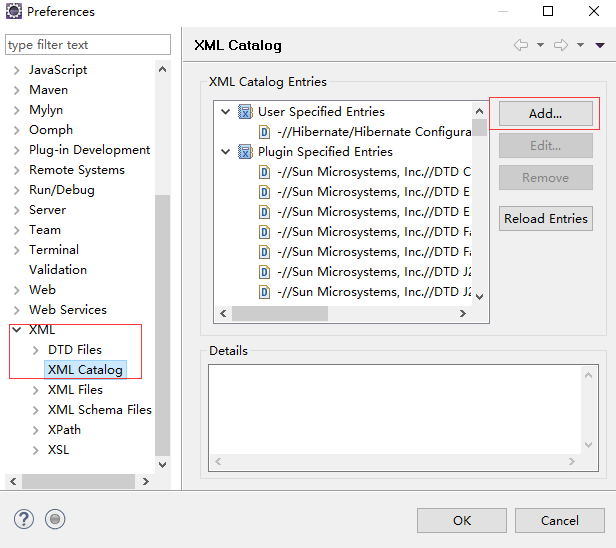
4,然后选择DTD位置,推荐加入工作区……中,的原因刚才说过了,选好之后确定,然后关键输入框中填写的内容是dtd文件中公共声明的下一行,注意不带引号:
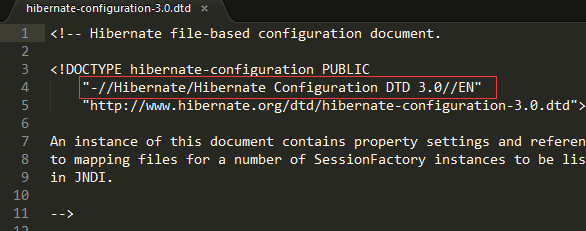
将内容复制到文本框中:
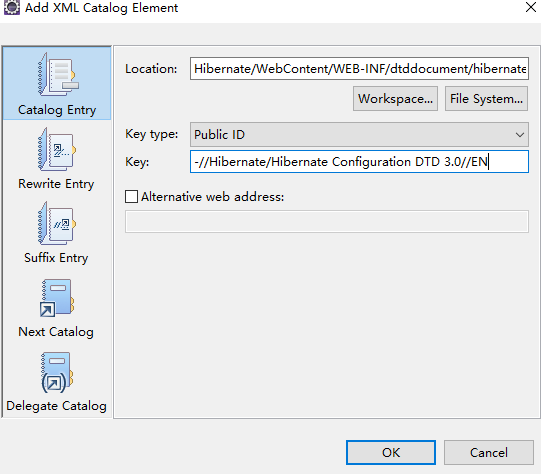
最后单击好,单击完完成导入,,
导入后回到xml配置文件编辑界面,会发现提示出现了,如下图:
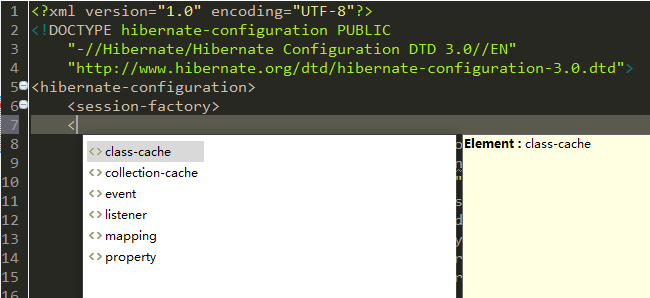
看完上述内容,你们掌握使用Eclipse实现手动导入dtd文件的方法了吗?如果还想学到更多技能或想了解更多相关内容,欢迎关注行业资讯频道,感谢各位的阅读!





